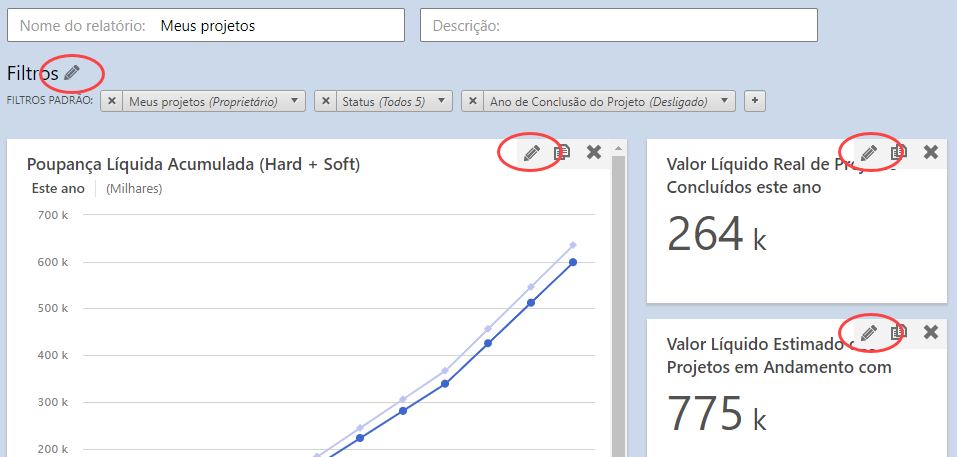
Editar um relatório
Você pode editar um relatório particular quando for o proprietário do relatório ou um usuário com Pode editar acesso. Não é possível editar relatórios privados na sandbox.
Você pode editar um relatório público quando for o proprietário do relatório, um usuário com Pode editar acesso ou um arquiteto de dados. Você não pode editar relatórios públicos do site ativo do painel quando há uma sandbox ativa.
Para editar um relatório, conclua as etapas a seguir.
- Faça login em web app.
- Selecione a guia Painel.
-
Na lista de relatórios, selecione o botão expandir
 e selecione o relatório que você deseja
editar.
e selecione o relatório que você deseja
editar.
- Escolha .
- Quando o relatório é aberto no modo de edição, você pode editar, copiar ou excluir qualquer um dos componentes do relatório.
- Selecione Salvar para salvar suas alterações e feche o modo de edição.
Personalizar um relatório existente
Os arquitetos de dados podem personalizar qualquer relatório público existente e qualquer usuário pode personalizar seus próprios relatórios privados existentes. Além disso, qualquer usuário pode copiar um relatório público para criar seu próprio relatório privado personalizado.
- Faça login em web app.
- Selecione a guia Painel.
-
Na lista de relatórios, selecione o botão expandir
 e selecione o relatório que deseja
copiar.
e selecione o relatório que deseja
copiar.
- Selecione .
- Quando uma cópia do relatório for aberta no modo de edição, renomeie-a. Em seguida, você pode editar, copiar ou excluir qualquer um dos componentes do relatório.
- Selecione Salvar para salvar suas alterações e feche o modo de edição.
Componentes do relatório
No modo de edição, você pode editar qualquer um dos seguintes componentes para retornar os dados que deseja ver para uma exibição de alto nível de sua implantação.
Filtros
Para adicionar ou editar um filtro, selecione o botão Editar ![]() ao lado de Filtros.
ao lado de Filtros.
- Para adicionar um filtro, em Filtros, selecione o Filtro estático botão ou Filtro dinâmico . Para obter mais informações, acesse Criar filtros.
- Para editar um filtro existente, em Filtros, selecione o filtro, faça as alterações e selecione Concluído.
- Para copiar um filtro, em Filtros, passe o mouse sobre o nome do filtro, selecione o botão
Copiar
 , faça as
alterações e selecione Concluído.
, faça as
alterações e selecione Concluído. - Para excluir permanentemente um filtro, em Filtros, passe o mouse sobre o nome do filtro e selecione o botão
Excluir
 .
.
- Para copiar um filtro, em Filtros, passe o mouse sobre o nome do filtro, selecione o botão
Copiar
Observação
Para excluir um filtro do relatório selecionado sem
excluí-lo permanentemente, selecione o botão Excluir  ao lado do nome do filtro no relatório, não do
nome do filtro no editor de filtros.
ao lado do nome do filtro no relatório, não do
nome do filtro no editor de filtros.
Resumos
Para adicionar um novo resumo, selecione o Adicionar novo resumo botão. Para obter mais informações, acesse Criar resumos.
Para editar um resumo, selecione o botão de edição ![]() no resumo para abrir o editor de resumo. No editor
de resumo, faça as alterações e selecione Concluído.
no resumo para abrir o editor de resumo. No editor
de resumo, faça as alterações e selecione Concluído.
Para copiar um resumo, selecione o botão Copiar ![]() no resumo para abrir o editor de resumo. No editor
de resumo, faça as alterações e selecione Concluído.
no resumo para abrir o editor de resumo. No editor
de resumo, faça as alterações e selecione Concluído.
Para excluir um resumo, selecione o botão Excluir  na súmula.
na súmula.
Conjuntos de colunas
Para adicionar um novo conjunto de colunas pela primeira vez, selecione o Adicionar conjuntos de coluna botão. Para adicionar um conjunto de colunas quando já existe uma, selecione
o botão Editar ![]() para abrir o editor de
conjunto de colunas. Para obter mais informações, acesse Criar conjuntos de colunas.
para abrir o editor de
conjunto de colunas. Para obter mais informações, acesse Criar conjuntos de colunas.
- Para editar um conjunto de colunas, em Conjuntos de colunas, escolha o conjunto de colunas, faça as alterações e selecione Concluído.
- Para copiar um conjunto de colunas, em Conjuntos de colunas, passe o mouse sobre o nome do conjunto de colunas, selecione o botão
Copiar
 , faça as
alterações e selecione Concluído.
, faça as
alterações e selecione Concluído. - Para excluir um conjunto de colunas, em Conjuntos de colunas, passe o mouse sobre o nome do conjunto de colunas e selecione o
botão Excluir
 .
.
Excluir um relatório
Você pode excluir um relatório privado quando for o proprietário do relatório ou um arquiteto de dados com Pode visualizar acesso Pode editar . Não é possível excluir relatórios privados da sandbox.
Você pode excluir um relatório público quando for o proprietário do relatório ou um arquiteto de dados. Você não pode excluir relatórios públicos do site ativo quando há uma sandbox ativa.
Para excluir um relatório, conclua as etapas a seguir.
- Faça login em web app.
- Selecione a guia Painel.
-
Na lista de relatórios, selecione o botão expandir
 e selecione o relatório que você deseja
excluir.
e selecione o relatório que você deseja
excluir.
- Escolha .
